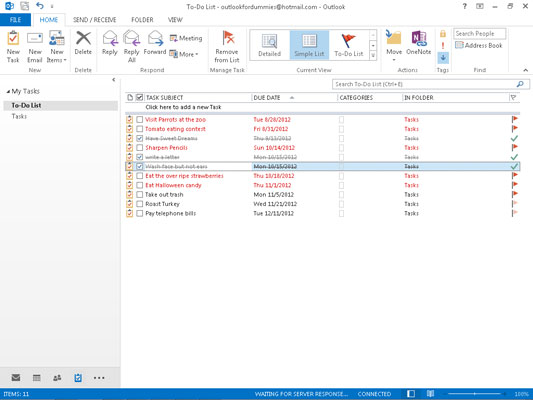At markere afsluttede opgaver i Outlook 2013 (eller på enhver opgaveliste) er endnu sjovere end at indtaste dem, og det er meget nemmere. Hvis du kan se den opgave, du vil markere som fuldført, i enten opgavelinjen eller din opgaveliste, skal du bare højreklikke på elementet og vælge Marker som fuldført. Intet kunne være enklere.
Følg disse trin for at markere en opgave som fuldført:
Klik på knappen Opgaver i navigationsruden (eller tryk på Ctrl+4).
Opgavemodulet åbnes.
Klik på knappen Current View på båndet, og vælg derefter Simple List.
Faktisk kan du vælge hvilken som helst visning, så længe den opgave, du leder efter, dukker op der. Hvis den opgave, du vil markere som fuldført, ikke er i den visning, du valgte, kan du prøve den simple liste, som indeholder hver opgave, du har indtastet.
Marker afkrydsningsfeltet ud for navnet på den opgave, du vil markere som fuldført.
Boksen i anden kolonne fra venstre er den, du vil vælge. Når du markerer afkrydsningsfeltet, skifter navnet på opgaven farve og får en streg igennem den. Du er færdig.
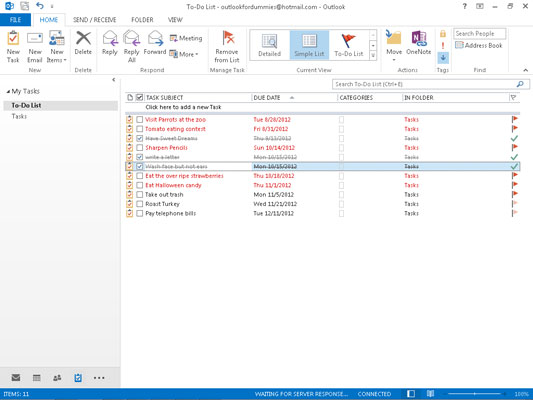
Du kan se en liste over de opgaver, du har markeret som afsluttet, ved at klikke på knappen Aktuel visning på båndet og derefter vælge Fuldførte opgaver . Alle de job, du har pudset af, vises der på en pæn, pæn liste. Ah! Hvor tilfredsstillende!
Outlook har mere end ét sted til at markere opgaver som afsluttet. Du kan se på opgavelisten samt visse visninger af din kalender og også listen over opgaver i Outlook Today.